方法はいろいろあるのですが,たぶん,一番標準的な方法を。
- Eclipse の Settings を開く。
- Preferences ウィンドウの左側から「Server」→「Runtime Environments」を選ぶ。
- Server Runtime Environments が右側に表示されるので,Add を選ぶ。
- New Server Runtime Environment ウィンドウが開くので,Select the type of runtime environment: のツリーから,「Apache」→「Apache Tomcat v10.1」(この記事の作成時点では最新版)を選ぶ。
- 同じ New Server Runtime Environment ウィンドウの下部に,「Create a new local server」というチェック項目があるので,チェックして Next。
- 「Download and Install」ボタンを押す。
- Download and Install ウィンドウが開くので,「I accept the terms of the license agreement」を選択して,Finish ボタンを押す。
- 「Select parent for Tomcat installation directory.」というウィンドウが開くので,現在のワークスペースを選んで,Open。
- 何の案内も表示されないが,しばらく待つ(10 秒以内)。
- 「Finish」ボタンが押せるようになるので,押す。
以上で,Eclipse に TOMCAT 10 を導入できます。他の方法もあるのですが,おそらく Eclipse の推奨する方法は,これです。ワークスペースごとに,別々にインストールすることになるので,使い勝手が良いと思います。また,勝手に連携もとってくれます。
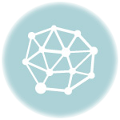
コメントを残す